ストリーミング音楽をダウンロードまたは録音する方法(Spotify、Pandora、Apple Musicなど!)
公開: 2017-09-22
10年前、Appleは第1世代のiPhoneを発売しました。これは、私たちの生活のほぼすべての側面に革命をもたらす製品です。 日付の検索からタクシーの呼び出し、配達の注文、写真の共有まで、iPhone(およびその後のAndroidデバイス)は世界の市場を変え、コミュニケーション、エンターテインメント、社会的関係、さらには交通機関さえも変革しました。 そしてもちろん、スマートフォンの進化によって変化した最も興味深い概念の1つは、音楽の聴き方です。 2000年代、AppleはiPodとiTunes Storeの立ち上げにより、音楽業界を独力で救いました。これは非常に使いやすい市場であり、ユーザーを著作権侵害から完全に遠ざけるのに役立ちました。 しかし、2010年代とスマートフォンの普及により、私たちの音楽の聴き方はまだ進化していないことが明らかになりました。 Spotifyは、2011年にようやく米国に到着するまでしばらくの間存在していましたが、世界中のあらゆる曲を広告付きで無料でストリーミングできる機能は、すぐに全国の人々にとって必須の機能になりました。
2017年に早送りすると、音楽ストリーミングが未来の道であることは明らかです。 Apple、Google、Amazonはすべて従来のデジタル音楽ストアフロントを提供していますが、3社すべてが顧客にサブスクリプションサービスを積極的に提供しています。 Spotifyには世界中で1億4000万人以上のユーザーがいます。また、Tidal、Pandora、YouTubeなどの他のストリーミングサービスはすべて、サブスクリプションサービスを通じて、または広告と制限付きで無料で、音楽に簡単にアクセスする方法をユーザーに提供します。 多くのユーザーがSpotifyが提供する無料プランを選択するか、YouTubeとSoundcloudで音楽をストリーミングすることを選択します(どちらも追加機能を備えた独自の有料サービスを持っています)が、現在、米国だけで3,000万人が音楽サブスクリプションの料金を支払っていますサービス。
あなたが無料の国の有料キャンプにいるかどうかにかかわらず、あなたの携帯電話やコンピュータにローカルで音楽をダウンロードすることはあなたがやりたいと思うことである可能性が高いです。 コンピュータに音楽をダウンロード、録音、またはキャッシュする方法は、実際には音楽を聴くために使用しているサービスによって異なり、使用しているサービスによっては法的な問題が発生する可能性があります。 とは言うものの、ラジオ放送からミックステープを録音して以来、個人的な使用のために音楽を取り入れることは重要であり、今日の現在の音楽の風景で同様のことをしたい場合は、いくつかの抜け穴を飛び越えて取得する必要があるかもしれませんそこの。
合法性に関する注記
クイックリンク
- 合法性に関する注記
- ミュージックストリーミング:サブスクリプション付きのダウンロード
- Spotify
- Apple Music、Google Play Music、Amazon Music Unlimited、Tidal
- パンドラ
- SoundCloudとYouTube
- サブスクリプションなしで音楽をダウンロードして録音する
- SoundCloudとYouTube
- Spotify、Apple Music、その他の同様のストリーミングサービス
- ***
いつものように、この記事に記載されているサービスと方法は、せいぜい法的な灰色の領域を表しており、最悪の場合、米国または世界中の他の場所での著作権法をあからさまに無視しています。 いつものように、ストリーミングサービスからの音楽のキャプチャや録音など、違法な行為を奨励または容認することはありません。また、これに含まれるサービス、アプリケーション、または方法の使用から生じる悪影響について責任を負わないものとします。リスト。 詳細については、著作権に関する自国のスタンス、およびオンラインで遭遇する各ストリーミング音楽サービスの使用条件を参照してください。
ミュージックストリーミング:サブスクリプション付きのダウンロード
サブスクリプションサービスから音楽をダウンロードする場合、最初に検討する必要があるのは、選択したサービスに、無料で、アプリ自体または外部のダウンローダーを介して、オフラインで音楽をダウンロードまたはキャッシュするオプションがあるかどうかです。 通常、この機能は隠されるのではなくサービスによってパレードされるため、サービスが音楽をオフラインで保存できることは明らかです。 とはいえ、デバイスで使用する現在のストリーミングサービスをまだ決定していない場合は、それについてストレスを感じないでください。 これは、各サービスによって音楽をダウンロードするために提供されるものを、順不同で簡単にまとめたものです。
Spotify
Spotifyは、消費者が利用できる唯一のサブスクリプションサービスであり、すべてのユーザーに無料プランを提供することで、市場との差別化を図っています。 デスクトップ上の無料バージョンのSpotifyは、広告が含まれていますが、有料バージョンとまったく同じように機能します。 モバイルでは、シャッフルのみのアクセス、1時間あたりのスキップ数の制限、そしてもちろん、デスクトップユーザーが扱いに慣れてきたのと同じ広告休憩など、物事ははるかに制限されています。 無料のモバイルプランが含まれていることは素晴らしいことですが、デバイスがオフラインモードになると、Spotify Premiumサブスクライバーのみがデバイスに音楽をダウンロードできるため、音楽を聴くことができなくなります。
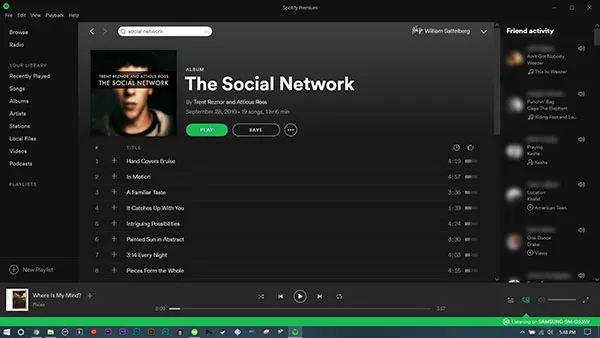
Spotify Premiumにジャンプすることにした場合は、曲、プレイリスト、またはアルバムをコンピューターまたはスマートフォンに即座にダウンロードできるため、どこにいても音楽を簡単に持ち運ぶことができます。 Spotifyにはユーザーが利用できるさまざまな取引がありますが、このサービスの標準価格は、他のほとんどのストリーミングサービスで請求されている通常の月額$ 9.99です。 .eduアドレスが機能している学生は、月額4.99ドルというはるかに低価格の取引にアクセスできますが、その取引は48か月後、または電子メールアドレスがアクティブな学生サービスとして認識されなくなったときに期限切れになります。 全体として、Spotifyは、音楽をダウンロードするために毎月支払いをする余裕があれば堅実な取引ですが、それはすべてのユーザーにとって可能ではありません。
Apple Music、Google Play Music、Amazon Music Unlimited、Tidal
非常に多くの異なる音楽サブスクリプションサービスをグループ化するのはばかげているように思えるかもしれませんが、ほとんどの場合、上記のすべてのサービスは、同じ基本価格プランと無料モデルの欠如で、互いにほぼ同じように機能します。 Apple Music、Google Play Music、Amazon Music Unlimited、Tidalはすべて、Spotifyと同様に、サービスに対して月額9.99ドルの基本料金を請求します。 購読するプランに応じて、利用可能な取引がいくつかあります。 Amazon Music Unlimitedは、既存のAmazonPrimeメンバーに対して月額$ 7.99しかかかりません。また、Apple MusicとTidalはどちらも、適切な大学の電子メールアドレスを持つ大学の学生に同じ$ 4.99の取引を提供します。 もちろん、Tidalには月額19.99ドルのHi-Fiプランがあり、Googleの価格はかなり標準的ですが、9.99ドルのプランでは、YouTubeRedとYouTubeMusicのすべてのメリットを追加料金なしで提供しています。
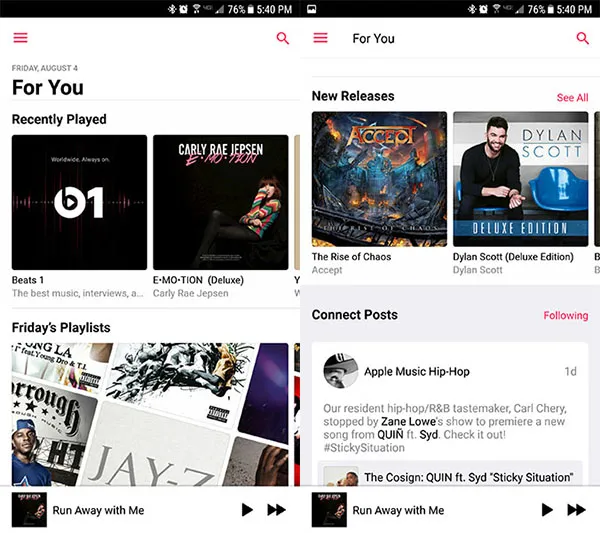
これらの各サービスを使用すると、有料メンバーになると、通常、各アプリ内の品質設定に応じてさまざまなビットレートで、サービスから携帯電話に曲を保存できます。 もちろん、Tidalを使用すると、ストリームの高品質バージョンをダウンロードできますが、そのためには、Hi-Fiプランにサインアップする必要があります。 音楽のダウンロードやキャッシュをこれらのサービスに依存することを検討する際の最大の問題は、Spotifyとは異なり、これらの各サービス(Apple Musicは明らかな例外を除く)を取り巻く市場はSpotifyほど要求が厳しくないことです。 そのため、Spotify用の目覚まし時計アプリは存在しますが、TidalやAmazon MusicUnlimitedなどにプラグインできるアプリケーションは見つかりません。
パンドラ
SpotifyとAppleMusicの登場以来、おそらくPandoraの使用をやめたので、Pandoraの新しい音楽サービスに慣れていない可能性があります。 Pandoraは、ユーザーが最初から経験したのとまったく同じ広告サポートのラジオ局サービスを提供しますが(お気に入りの局から広告を削除する月額4.99ドルの計画とともに)、最近、Spotifyのようなサブスクリプションモデルを追加しました。月額9.99ドル。これにより、広告なしでPandoraのすべてのラジオ局サービスに加えて、曲やアルバムをライブラリに保存する機能が提供されます。 他のストリーミングサービスと同様に、Pandoraを使用すると、オフラインで聴くために携帯電話に音楽をダウンロードできますが、音楽をPandoraアプリから離れることはできません。 デスクトップアプリケーションもありませんので、コンピュータに音楽を保存することはできません。
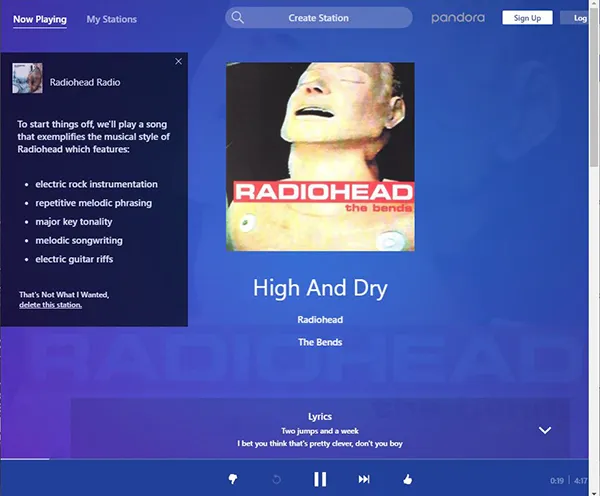
全体として、Pandoraのプラットフォームはひどいものではありませんが、SpotifyやApple Musicのような巨人の世界ではあまりにも製品のように感じる可能性があり、ほとんどのユーザーはこれらのプラットフォームのいずれかを使用したほうがよいでしょう。 Pandoraは2018年9月にSiriusXMによって購入されました。 これが製品の将来にとって何を意味するのかは今のところ不明です。
SoundCloudとYouTube
SoundCloudとYouTubeはどちらも音楽ストリーミングの異なる見方を表しており、どちらのサービスも主にユーザーがアップロードした音楽に焦点を当てています。 特にSoundCloudは、リミックス、オリジナルの音楽、定評のあるアーティストのB面など、ユーザーが自分の音楽やポッドキャストをホストできるようにするサービスです。 SoundCloudには素晴らしい音楽がたくさんあり、このサービスは、アンダーグラウンドの音楽プロデューサーから、この記事の執筆時点でサービスのトップページに音楽が掲載されているPostMaloneやCardiBなどの現在のスターまですべての人に利用されています。 残念ながら、SoundCloudの無料配布モデルは、彼らの会社が最近多くの財政的精査を受けていることを意味します。
SoundCloudは、SoundCloudGoおよびGo +と呼ばれるプレミアムサービスを提供します。これらのサービスは、オフラインでキャッシュされたリスニングを使用し、広告なしで、サービス全体の数百万のトラックへのアクセスを提供します。 計画は少し混乱しているが、Spotifyが同じ価格ではるかに多くの主流のトラックを提供しているのになぜGo +に9.99ドルを支払うのかは不明である。 場合によっては、小規模なSoundCloudアップローダーがBandCampまたはその他のサービスを介してダウンロード可能なバージョンの音楽をホストすることがありますが、ライブラリ全体にアクセスするには、サブスクライブに依存する必要がある可能性がはるかに高くなります。
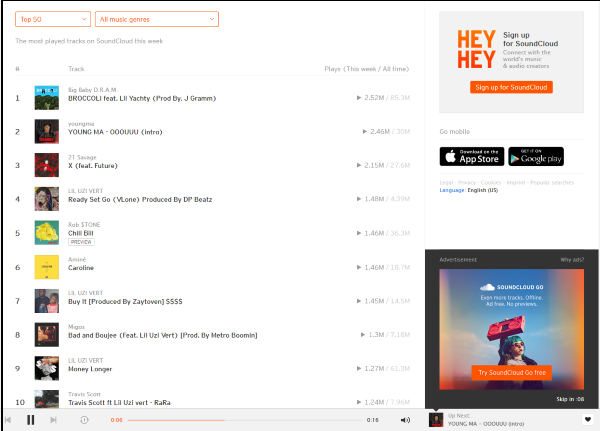
YouTubeの音楽シーンは、主にVevoがアップロードした、あらゆるジャンルの有名スターのミュージックビデオと、小さなタイトルやリミックスの組み合わせから生まれました。 Spotifyが登場する前は、YouTubeは、サブスクリプションの支払いを簡単に行うために、製品に実際の現金を落とすことをいとわない学生や若者のための方法でした。 これは以前ほど真実ではないかもしれませんが、YouTubeにはまだたくさんの音楽があり、音楽を楽しむことができます。実際、YouTubeにはiOSとAndroidの両方に専用の音楽アプリケーションがあり、曲をキャッシュしたり、ミュージックビデオを再生したりできます。とシングル、そしてカスタムプレイリストを構築しながらビデオとオーディオのフォーマットを切り替えます。 どちらのアプリも広告付きで無料ですが、標準のYouTubeとYouTube Musicが提供するオプションを実際に利用するには、YouTubeRedアカウントが必要です。
YouTube Premiumは、YouTube Musicアカウントを通じて、YouTube動画と音楽の両方のオフラインダウンロードを提供します。また、広告の削除、Red限定の番組、サービス上の動画のバックグラウンド再生も提供します。 $ 12.99と少し高価ですが、幸いなことに、Google Play Musicの定期購入者は、月額$ 10の定期購入に無料でPremiumが含まれます(YouTube Premiumに登録している人はその逆です)。 Googleは、これらのオプションの両方が最終的に1つのアプリに統合されることを期待して、実際に厄介なストリーミングプランを作成しましたが、今のところ、少なくとも1つのプランに含まれているのは素晴らしいことです。

サブスクリプションなしで音楽をダウンロードして録音する
SpotifyまたはAppleMusicの1か月のサブスクリプションを購入するのに十分なお金が見つからない場合でも、オンラインサービスから曲の特定のコピーをダウンロードして個別に使用する場合でも、試してみるのは面倒です。音楽サービスを使用しているときに、曲のローカルコピーを見つけます。 SpotifyやAppleMusicから曲を取り出して他のアプリケーションで使用することはできません。これは、携帯電話で別の音楽プレーヤーを使用したり、デバイスでアラームを設定したりするときにかなりがっかりする可能性があります。
そうは言っても、サブスクリプションを持っているかどうかに関係なく、これらのアプリから音楽をダウンロードまたは録音するには2つの異なる方法があります。 最初の方法は主にSoundCloudとYouTubeで機能し、オンライン変換サイトを使用してファイルをダウンロード可能なコンテンツに翻訳することに依存しています。 2番目の方法は、どの音楽ストリーミングサービスでも機能します。これは最も便利な保存方法ではありませんが、Spotifyから音楽を保存するために怪しげなサードパーティアプリケーションを使用するリスクなしに簡単に実行できます。 これらの各方法を見てみましょう。
SoundCloudとYouTube
すべてのアカウントで、音楽をダウンロードするのに最も簡単なストリーミングプラットフォームはSoundCloudとYouTubeです。 特にアーティストやバンドが独立している場合は、両方のWebサイトの一部のユーザーが曲の説明にダウンロードリンクをホストしていることをすでに指摘しましたが、これら両方のアプリの外部ダウンロードサービスをいくつでも検討することをお勧めします。 オンライン変換サイトは、SoundCloudとYouTubeの両方からダウンロードするのに役立ちますが、これらのサイトは通常、それぞれのサービスから見下されています。 実際、このサイトで最も人気のあるサイトの1つであるYoutube-MP3.orgは、最近、音楽レーベルに訴えられた後、その扉を閉ざしました。 それでも、SoundCloudとYouTubeの両方から音楽をダウンロードするためのオプションはたくさんあります。
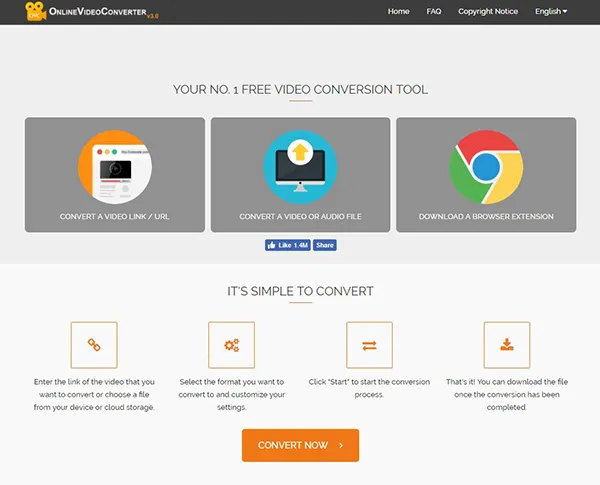
- OnlineVideoConverter:これは、YouTubeビデオをMP3ファイルまたはその他の形式に変換するための私たちのお気に入りのサイトの1つです。 リンクを貼り付けた後、好みのファイルタイプを選択し、ダウンロード可能なファイルでサービスが返されるのを待つだけの簡単なプラグアンドプレイです。 YouTubeで動作しますが、SoundCloudファイルをサポートしていません。
- YouTubeを聞く:YouTubeビデオのもう1つの変換ツールです。これは、OnlineVideoConverterよりも少し単純化されていますが、基本的な前提は同じです。 SoundCloudからファイルをダウンロードしようとするたびにエラーメッセージが表示されましたが、SoundCloudでも動作するようです。
- SCDownloader:以前にこのサイトを使用してSoundCloudからファイルをダウンロードしました。理論的には、リンクを貼り付けて変換を押すのと同じくらい簡単です。 とはいえ、この記事のアプリをテストしたところ、複数の「内部サーバーエラー」メッセージが表示されたため、すべてのユーザーにこのメッセージを推奨することは困難でした。
- 9SoundCloudDownloader:これまでに見た中で最高の名前ではありませんが、テストでは、9SCDは問題なく動作しました。 ファイルはすばやくダウンロードされ、ファイル名は複数の文字と数字がつなぎ合わされただけですが、受け取ったダウンロードは高品質で、素晴らしいサウンドでした。
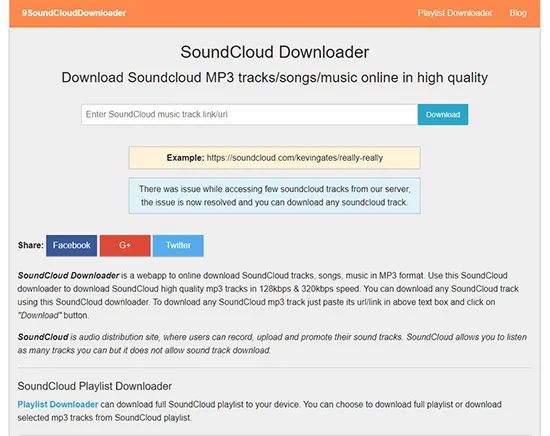
Spotify、Apple Music、その他の同様のストリーミングサービス
オンラインでグーグルですばやく検索すると、あらゆる種類のヒントやコツのビデオが提供され、外部アプリケーションを使用してSpotifyからコンテンツをダウンロードする方法が示されます。 Spotydlのようなサードパーティのアプリでは、プレイリストやアーティストをMP3としてコンピューターにダウンロードできましたが、これらのアプリは、Spotifyの法務チームによって追跡され、法的措置の脅威にさらされて、何年もの間シャットダウンされています。 これらのアプリで活発な開発が行われている場合でも、Spotifyやその他のストリーミングサービスは、製品をこのように使用することを可能にしていたソフトウェアの穴を埋める努力をしています。 これは理にかなっています。ユーザーが常に音楽を盗んでいる場合、Spotify、Apple、Googleなどはレコードの幹部と取引して音楽をホストすることができず、結果として企業とエンドユーザーの両方が苦しむことになります。 。
ただし、回避策がありますのでご安心ください。 以下の手順を実行するには、Windows 10 PCを使用している必要があります。まだダウンロードしていない場合は、Audacityのコピーをダウンロードする必要があります。 Audacityに慣れていない場合は、AdobeAuditionの無料の代替手段として世界中のクリエイターが使用しているオープンソースのオーディオ編集プログラムです。 別のオーディオ編集システム(Adobe Auditionなど)を使用する場合は、アプリケーションがWindowsWASAPIをサポートしていることを確認する必要があります。 その用語に慣れていない場合でも、心配する必要はありません。 私たちが言ったように、Audacityを手に入れて、以下の手順に進んでください。 これから提供する方法は、Spotifyv.1.0.60.492.gbb40dab8と非公式のGooglePlayミュージックデスクトッププレーヤーアプリケーションを使用してテストされましたが、ローカルにアクセスする簡単な方法として、ほとんどの音楽ストリーミングサービスで機能するはずです。お気に入りの曲のベースの音楽ファイル。 始めましょう。
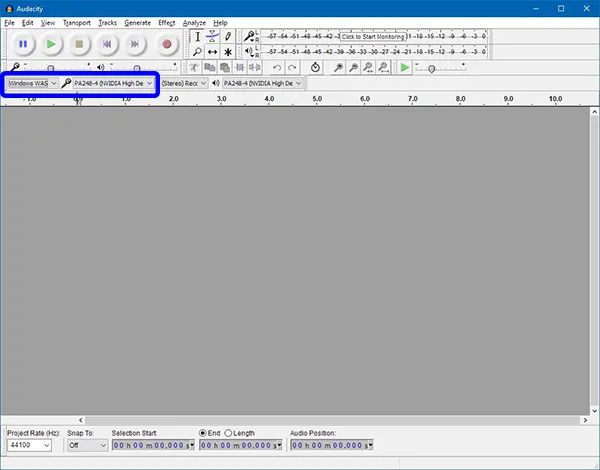
Audacityをダウンロードしてインストールしたら、Audacityと選択したストリーミングサービスの両方の準備ができていることを確認します(このガイド全体の例では、Spotifyを使用しますが、音楽プロバイダーが使用していない限り、この方法が機能しないように、何らかの形式のアンチレコーディングDRMを実装した場合は、選択したサービスを使用することをお勧めします)。 最初に行う必要があるのは、Audacityの録音設定を調べて、Audacityが正しいデバイスからの再生を録音することを確認することです。
コンピューターにマイクが搭載されている場合は、おそらく最初にそのデバイスから録音を試みます。 私たちはそれが起こらないようにしたいのです。 代わりに、Audacity内のメニューバーの左下にあるドロップダウンメニューをクリックします。 いくつかのオプションが表示されるはずです。 「WindowsWASAPI」をクリックします。 これにより、Audacityはコンピューターのサウンドカードから直接録音できるようになります。 PCから出力されているサウンドが何であれ、Audacityは将来の再生のためにピックアップして録音します。 また、デバイスの内蔵マイクや外部マイクではなく、マイクがループバックに設定されていることを確認する必要があります。
記録デバイスをWindowsWASAPIに設定すると、セットアップが完了し、記録の準備が整います。これはとても簡単です。 録音がどのように聞こえるかをテストする場合は、Audacity内で「録音」を押してから、ブラウザを介して、またはデバイスのシステムサウンドをアクティブにすることにより、コンピュータにノイズを発生させます。 その後、録音を停止して再生できます。 PCで聞いた元の音とほぼ同じに聞こえるはずです。
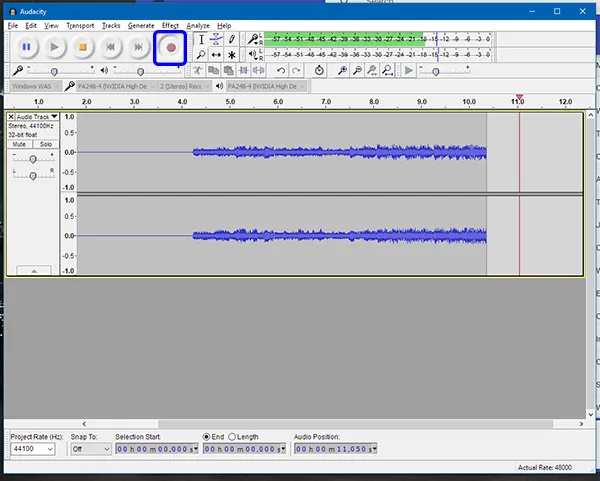
さて、これで良いことです。Audacity内でレコードをヒットし(最初にAudacityプロジェクトから以前のレコーディングチャンネルを削除してください)、Spotifyから曲、アルバム、プレイリスト、またはその他のものの再生を開始します。 曲を最後まで再生してから、Audacity内で再生を停止して録音を停止します。 録音を再生して、コンピューターで録音の音質をテストすることもできますが、私たちのテストでは、確かにオーディオフィリアスではない耳には元のバージョンのように聞こえましたのでご安心ください。
明らかに、これは完璧な方法ではないので、部屋の中の象に対処しましょう。そうです、Spotifyの曲のライブラリ全体をダウンロードする場合、これは少し面倒です。 そのためには、お気に入りのアルバムのホストされているバージョンをオンラインで検索したり、上記のYouTubeやSoundCloudの方法を使用したりするなど、さまざまな代替方法を検討することをお勧めします。 しかし、曲、アルバム、さらにはプレイリストをすばやくダウンロードする場合、この方法は、ミックステープ用にラジオから曲を録音することを思い起こさせます。
サウンドは、ほとんどの場合、良好に聞こえ、かなり高いビットレートでローカルファイルとして曲を保存することができました(128kbpsはオーディオファンの品質ではありませんが、ひどいものでもありません)。 明らかに、Spotifyライブラリの録音デバイスとしてコンピューターを使用するのはかなり不便です。特に、この録音が行われている間はコンピューターをミュートできないためですが、音楽アプリから再生するための最良の方法です。これらのファイルは、料金を支払わずにコンピュータに直接保存できます。
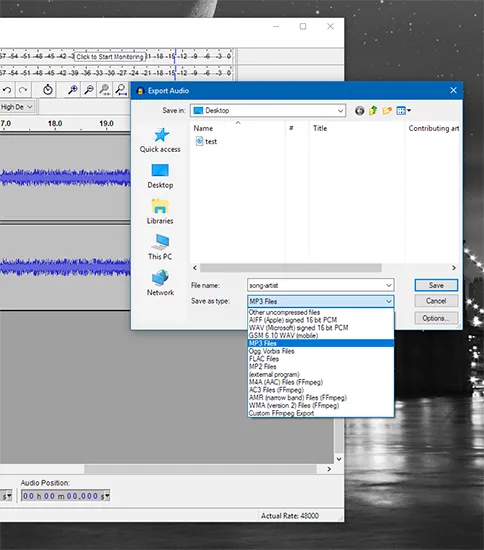
私たちが気付いた小さな問題がいくつかありました。 まず、録音の開始時にオーディオが約0.5秒間スキップされることがあります。 このエラーを回避するには、曲の前に十分な録音時間を確保してください(約5秒間の無音を試したところ、問題は解決しました)。 Audacityは、後でこの空の沈黙を編集するのに役立つので、曲の最初を急ぐ必要はありません。 Audacityはオープンソースのプログラムであるため、MP3にエクスポートしようとしている人は、自分のWebサイトからプラグインをダウンロードする必要があります。 これが大変な作業のように思われる場合は、デフォルトのファイル形式(WAV)とAACなどの他のファイル形式が、お使いの携帯電話のほとんどの音楽プレーヤーやアプリで正常に機能します。
最後に、そしておそらく最も重要なことは、Audacityがコンピューターの再生の直接コピーを記録しているため、曲の音量がコンピューターの音量と直接一致することです。 これは、Windows 10で音量レベルを監視する必要があることを意味します。コンピューターをミュートのままにすることはできません。記録を開始する前に、Windowsの音量レベルを安定した中間レベルに設定する必要があります。 回避策として、外部スピーカーをコンピューターに接続し、その音量をローカルで調整するか、スピーカーをオフのままにしてみてください。 重要なのは、Windows内で設定された音量レベルです。
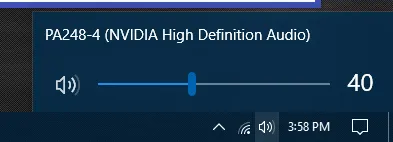
最後に、Audacityは音楽アプリだけでなく、コンピューターのインターフェイス全体を取得します。 システム通知、サウンドプロンプト、およびその他すべてのビデオ、ゲーム、およびノイズが録音に含まれます。 しっかりとした録音を行う最も簡単な方法は、上記の外部スピーカーの変更を使用してから、長いプレイリストを使用して一晩録音することです。 個々のトラックを編集する必要がありますが、これには時間と献身が必要ですが、セキュリティや法的な安全を損なうことなく、Spotifyやその他の音楽サービスから音楽をダウンロードするのにおそらく最適な方法です。
***
Spotify、Google Music、Pandoraなどのストリーミングサービスの録音は簡単ではありません。 通常、お気に入りの曲を携帯電話やコンピューターにダウンロードする機能にお金を払う必要がありますが、それでも、それらのファイルの通常のMP3バージョンを入手することはできません。 代わりに、あなたはしばしばあなたが支払っているアプリケーションを離れることができないあなたのお気に入りのプレイリストとアルバムのキャッシュされたバージョンを扱わなければならないことに悩まされます。 お気に入りの曲を着信音や目覚まし時計の曲として使いたいですか? これらのサービスのほとんどの有料会員としても、それは不可能です。
幸いなことに、何十年にもわたってミックステープを作成し、ラジオから曲を録音するのと同じ方法を使用して、コンピューターのサウンドカードからお気に入りの曲を取得してオンラインで再生できます。 特に、各曲を互いに独立して録音する必要があるため(または、後で各曲を独自のファイルに編集する必要があるため、使用経験が豊富でない場合は難しいかもしれません)、奇妙または厄介な解決策のように思えるかもしれません。オーディオを編集する大胆さ)。
とは言うものの、オフラインで使用するために音楽を録音し直すのに本当に最適な方法です。 ファイルは非常にクリアで、Audacityはオンラインのほぼすべてのサービスから記録でき、怪しげなソフトウェアをダウンロードしたり、著作権法に違反したりするリスクはありません。 YouTubeやSoundCloudから曲をダウンロードしようとしている人は誰でも、それらのアプリケーションの特定の変換サイトを探すことができますが、Spotifyコレクションを再生しようとしているほとんどのユーザーは、Audacityを使用して曲をすばやく保存できることに満足しています。
